Les filtres de rapports
Bonjour !
Avec ce tutoriel vous serez capable de générer des filtres sur un rapport ou un objet dans vos documents Web Intelligence.
- Version : SAP BusinessObjects 4.2 SP3
- Application : Web Intelligence
- Pré-requis : droit de conception sur Web Intelligence
Contexte : vous récupérez un certain nombre de données dans une requête et vous souhaitez filtrer des zones de votre document sur certaines valeurs récupérées par votre requête.
Cas d’utilisation : une requête récupère 3 années, j’ai 3 rapports (=onglets) filtrés chacun sur une année.
Avant toute chose il convient d’identifier les différents types de filtres d’un document Web Intelligence.
Il existe en premier lieu les filtres de requête (tutoriel), restreignant les données récupérées et exploitables dans le document. Les autres filtres devront être appliqués à des zones ou des objets de votre document Web Intelligence, dans l’interface de création de rapport. Ces filtres sont :
- Les filtres simples (tutoriel à venir)
- Les filtres de rapport (sujet de ce tutoriel)
- Les contrôles d’entrée (tutoriel)
- Les liens d’élément (tutoriel)
Nous allons traiter ici les filtres de rapport.
Tout d’abord il est nécessaire d’avoir un document avec une requête Web Intelligence récupérant plusieurs valeurs pour un même champs. Ensuite il faut identifier à quel niveau vous souhaitez appliquer le filtre. Il existe plusieurs possibilités :
- Sur un rapport (onglet)
- Sur une section
- Sur un bloc (tableau/diagramme)
Il suffit de faire un clic droit sur la zone concernée et de sélectionner « Filtre > Ajouter un filtre« . Dans l’exemple nous avons sélectionné une section.
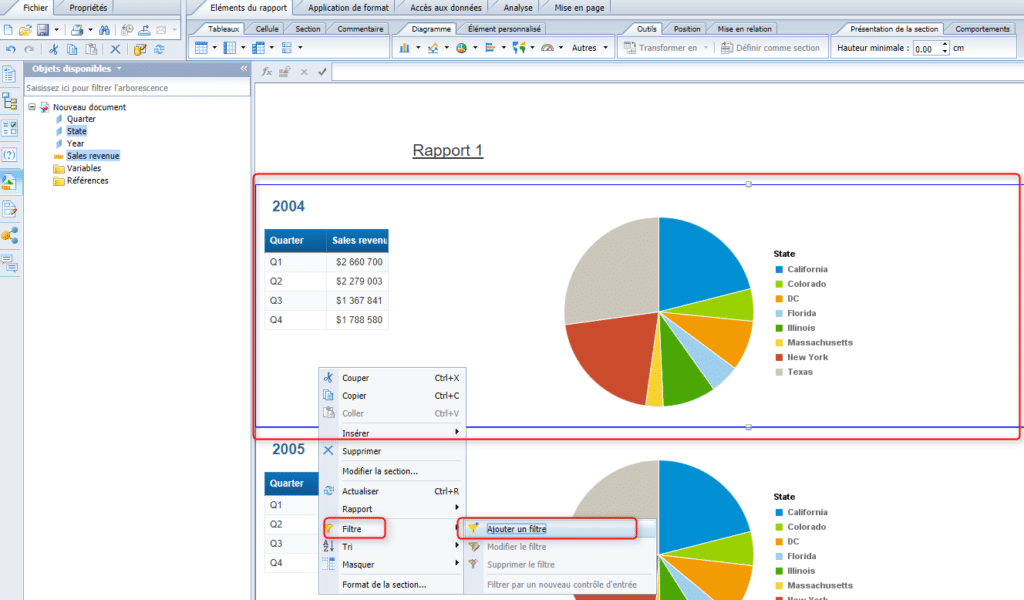
Vérifiez la zone sur laquelle s’appliquera le filtre puis cliquez sur « Ajouter un filtre ». Sélectionnez la dimension ou l’indicateur servant de filtre et cliquez sur « OK ».
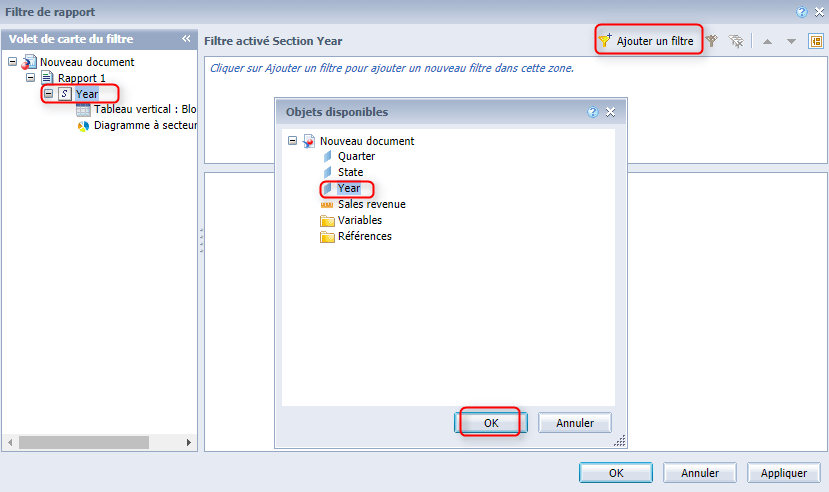
Sélectionnez ensuite la ou les valeurs du filtre et cliquez sur « OK ».

Le filtre est maintenant appliqué sur la zone sélectionnée. Notez qu’il est impossible de filtrer d’un seul coup sur tout le document à partir de ce type de filtre, mais vous pouvez afficher les filtres appliqués sur tout votre document.
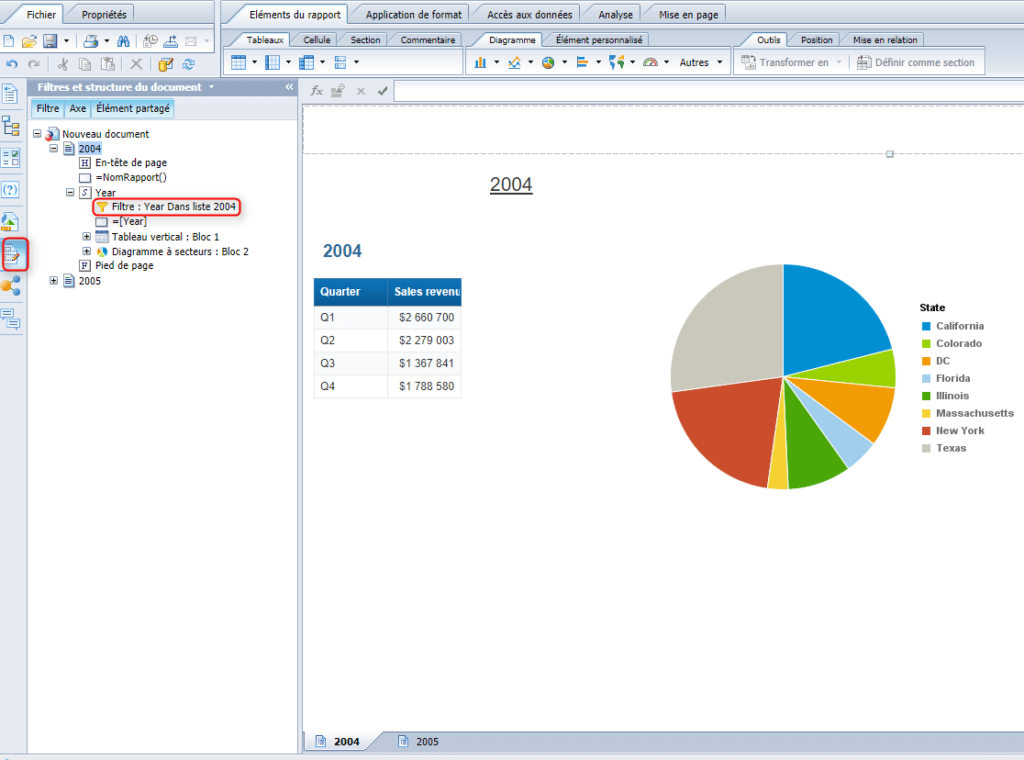
Vous pouvez dupliquer ce rapport pour afficher des valeurs différentes dans vos différents rapports (onglets).
Vous savez maintenant comment utiliser des filtres de rapport, félicitations !!
Laisser un commentaire
Il n'y a pas de commentaires pour le moment. Soyez le premier à participer !